- aPilot nápověda
- Manuály
- modul Obsah
- Formátování textu
Formátování textu
Wysiwyg editor a editační prvky

Vložení textu
Při kopírování textů z jiných programů je nutné text vždy vkládat jako „prostý text” ![]() nebo „vložit z Wordu”
nebo „vložit z Wordu” ![]() (zachová formátování). Klikneme na tlačítko „vložit jako prostý text“ nebo „vložit z Wordu“ a až potom vložíme text pomocí zkratky ctrl + v.
(zachová formátování). Klikneme na tlačítko „vložit jako prostý text“ nebo „vložit z Wordu“ a až potom vložíme text pomocí zkratky ctrl + v.
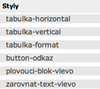 Styly
Styly
Box s předem vytvořeným výběrem stylů slouží k formátování textu i tabulky. Po označení textu mu lze jednotlivé styly nastavovat, např. změna barvy, všechny velká písmena, zarovnání atd.
Velikost písma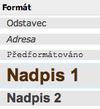
![]()
Pro nastavení nadpisů a typů písma slouží box vedle stylů. Má předvybraný typ písma „odstavec“. Pro změnu textu na nadpis označíme text a vybereme požadovanou velikost.
Styly vs. Nadpisy
Rozdíl mezi styly a nadpisy je v tom, že nadpisy v sobě určují i sémantickou neboli významovou složku. Text označený jako „nadpis 2“ webový vyhledávač rozpozná a rozliší tak strukturu článku, u textu označeném stylem tučnost ne.
Pro vytvoření nového stylu nebo změnu velikosti nadpisu je třeba naše webové oddělení.
Textové úpravy
![]() – Odstranění formátování – označený text zbaví nadefinovaného stylu, ne nadpisu.
– Odstranění formátování – označený text zbaví nadefinovaného stylu, ne nadpisu.
![]() – Tučnost, kurzíva, podtržení textu, přeškrtnutí textu.
– Tučnost, kurzíva, podtržení textu, přeškrtnutí textu.
![]() – Zarovnání textu doleva, na střed, doprava a do bloku.
– Zarovnání textu doleva, na střed, doprava a do bloku.
![]() – Bodové a číselné odrážkové seznamy.
– Bodové a číselné odrážkové seznamy.
![]() – Nastavení odsazení odrážkového seznamu.
– Nastavení odsazení odrážkového seznamu.
![]() – Zobrazí pomocné linky a skryté prvky.
– Zobrazí pomocné linky a skryté prvky.
![]() – Nastavení dolního a horního indexu.
– Nastavení dolního a horního indexu.
![]() – Užitečná funkce pro přehledné tvoření článků, která umožňuje celostránkové zobrazení psaných textů. Pro návrat do klasického zobrazení je třeba na tlačítko opět kliknout.
– Užitečná funkce pro přehledné tvoření článků, která umožňuje celostránkové zobrazení psaných textů. Pro návrat do klasického zobrazení je třeba na tlačítko opět kliknout.
![]() – Výběr speciálních znaků, např. &©®€ či písmen z cizích jazyků.
– Výběr speciálních znaků, např. &©®€ či písmen z cizích jazyků.
![]() – Vložení nedělitelné mezery. Používá se tam, kde je třeba text zobrazovat u sebe (názvy, jména, zabránění zobrazování spojky „a“ na konci řádku, …). Místo kliknutí na mezerník klikneme na tuhle ikonu čímž se vloží neděletelná mezara.
– Vložení nedělitelné mezery. Používá se tam, kde je třeba text zobrazovat u sebe (názvy, jména, zabránění zobrazování spojky „a“ na konci řádku, …). Místo kliknutí na mezerník klikneme na tuhle ikonu čímž se vloží neděletelná mezara.